一些用戶已經開始在他們的實際使用中嘗試Win10作業系統,該系統已經發布了一段時間。很多人還不太會用,畢竟是新的系統。就拿磁碟分割這個問題來說吧,該怎麼重新進行磁碟分割呢?這是很多的使用者都想要知道的,為此,小編就為大家帶來了win10重裝分割區教學。
1、右鍵開始圖標,點選電腦管理—磁碟管理。
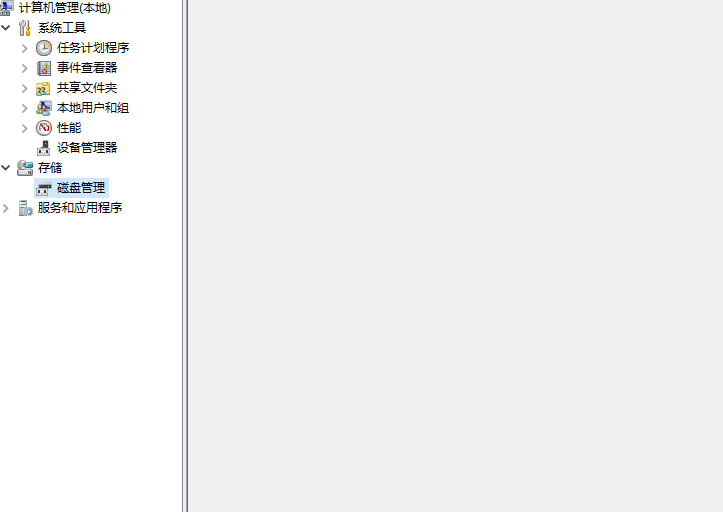
# 2、右鍵C碟選擇壓縮磁碟區。
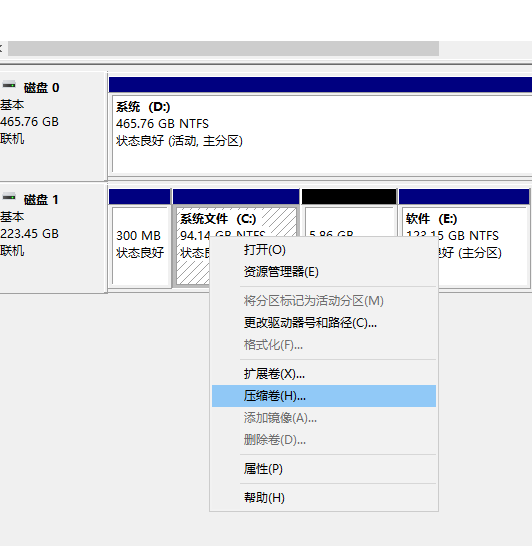
# 3、輸入要分出的空間大小,點選壓縮即可。
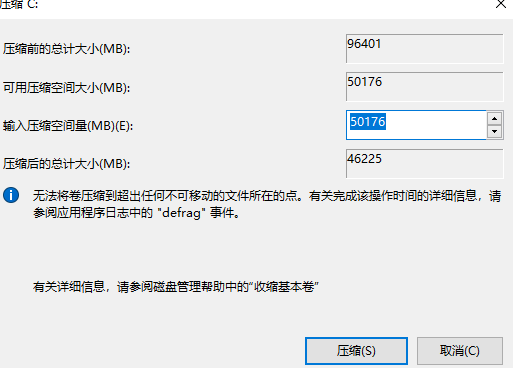
# 4、壓縮完之後會多出未分配的分割區,右鍵未分配,選擇新建簡單磁碟區。
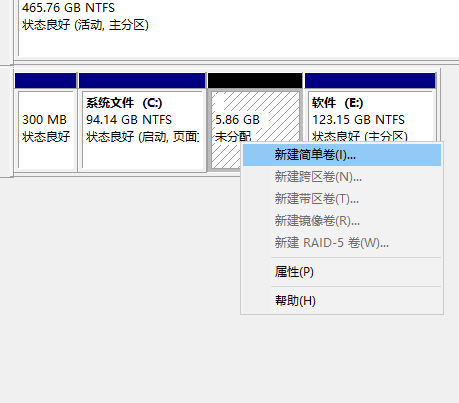
# 5、開啟新簡單磁碟區精靈,設定新分割區的大小、盤符,勾選“執行快速格式化”,下一步即可完成分割區。
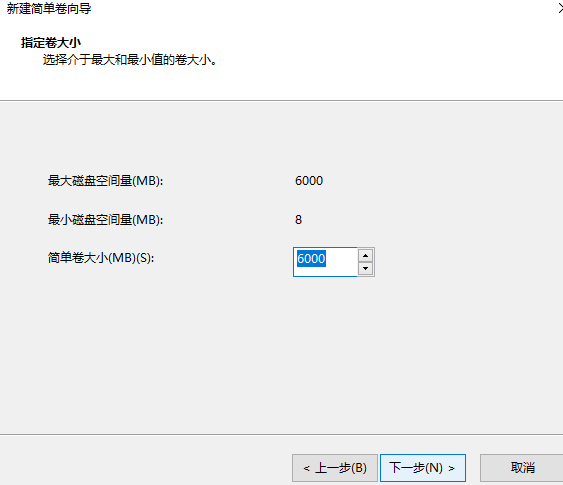
# 以上就是硬碟分割區的操作步驟啦,希望能幫助大家。
以上是小編教你如何給win10系統硬碟分割區的詳細內容。更多資訊請關注PHP中文網其他相關文章!




